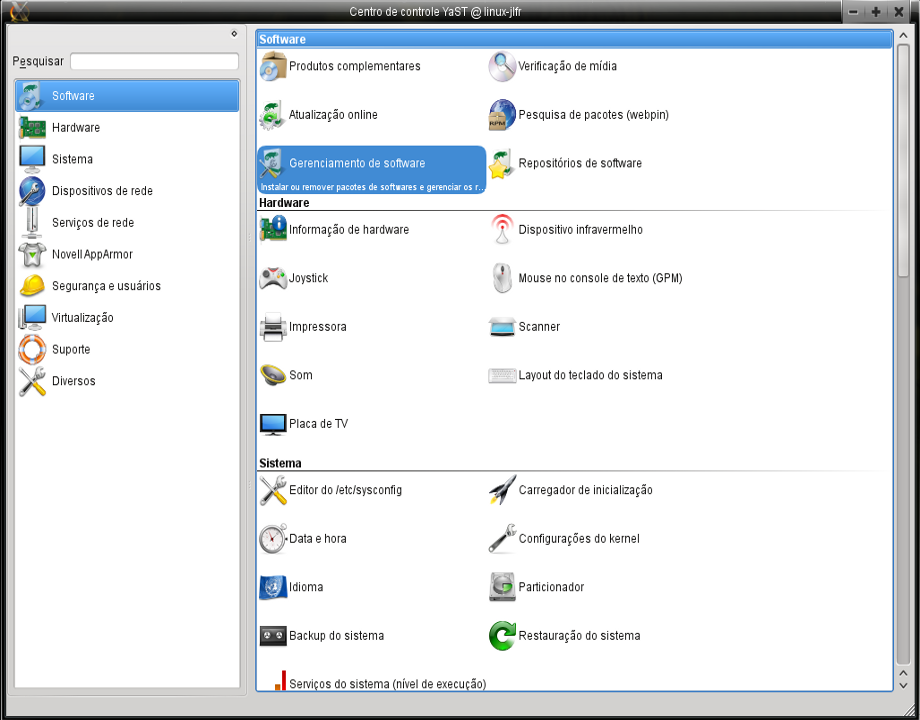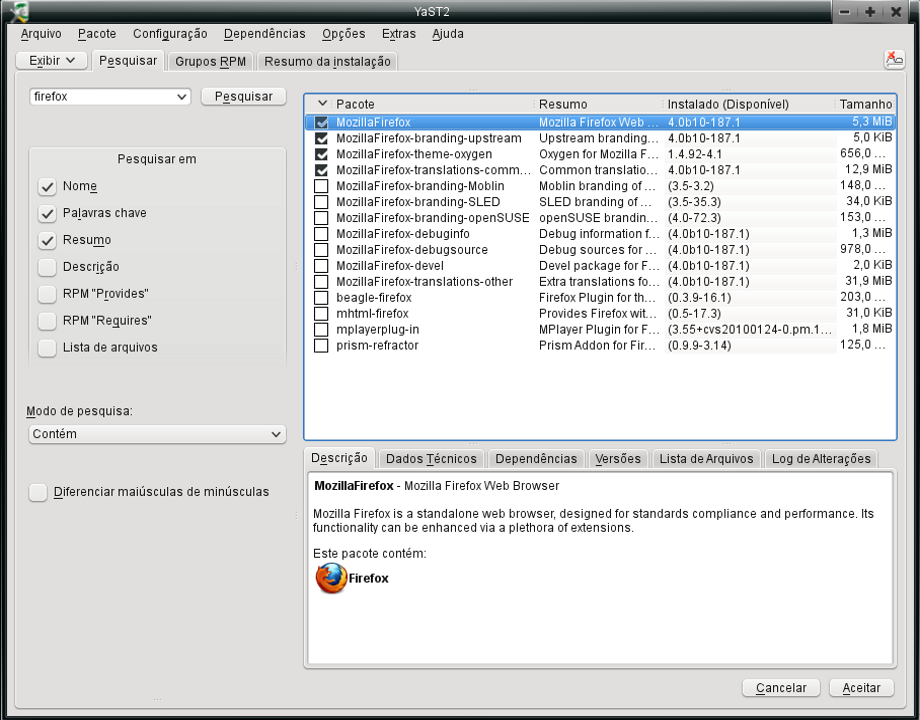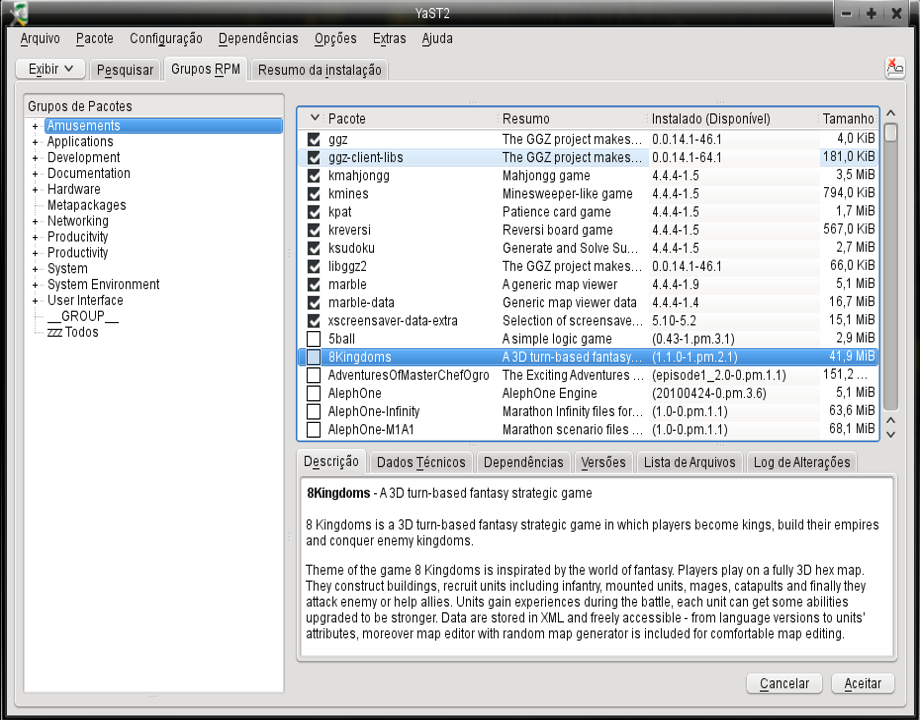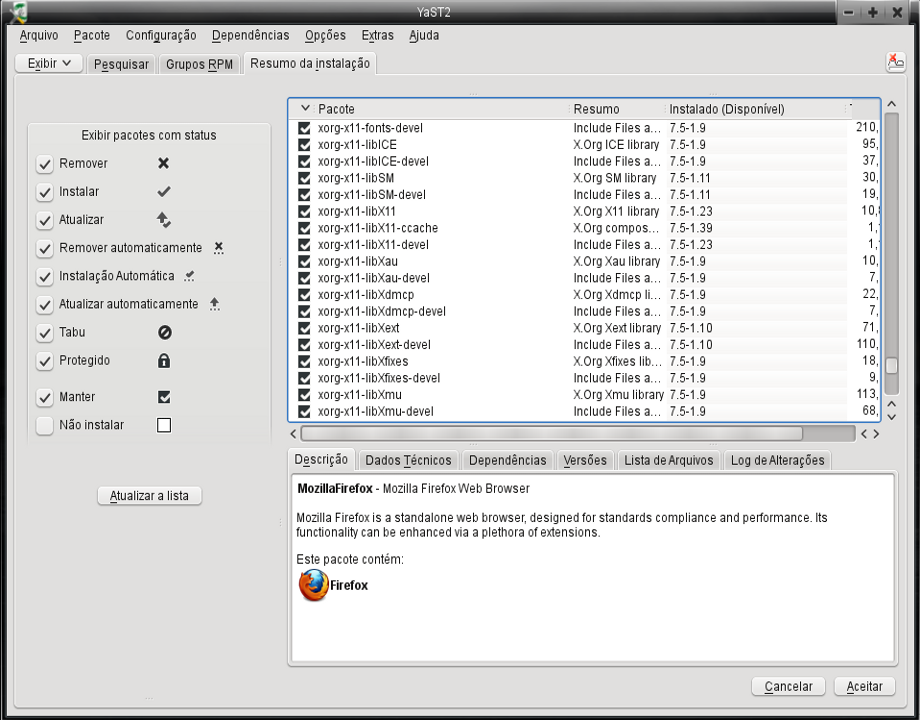Gerenciamento de Software do YaST
| Testado no openSUSE | Artigos recomendados | Artigos relacionados | |||
|
|
|||||
Índice
Instalando software
O processo de instalação de software é muito simples. Inicie o YaST, selecionando-o através de clique em: Lançador de aplicativos, Sistema e Configurações do administrador, ou usando o diálogo Executar Comando. Para esta opção, pressione em <Alt+F2>) e, na caixa de texto que aparecerá, digite yast. Clique em YaST-Configuração do administrador. Na janela "Executar como root", digite sua senha de superusuário e clique em "OK" ou pressione <enter>. No Centro de controle YaST (janela que aparece), na coluna à esquerda, selecione Software; e, na coluna à direita, clique em Gerenciamento de Software.
Surgirá a janela do YaST2 chamada Iniciando o Gerenciador de Software, onde o que está ocorrendo lhe é informado.
Após essas atualizações automáticas, aparecerá a janela do gerenciamento de software propriamente dita. Nela, se pode observar, estão contidas três guias: Pesquisar, Grupos RPM e Resumo da instalação. Estas guias resumem as maneiras pelas quais se pode encontrar e instalar software através do YaST.
Na guia Pesquisar, digitando-se o nome do pacote/software desejado, no campo adequado, e clicando-se em Pesquisar, as opções para a pesquisa feita mostrar-se-ão à direita. A segunda imagem, à direita, mostra os resultados para a pesquisa do termo firefox, mostrando os pacotes instalados e não instalados no computador.
Caso a pesquisa lhe retorne uma mensagem de nenhum resultado encontrado, revise o que foi digitado.
Na guia Grupos RPM, que inicia em Divertimentos e termina zzz Todos (coluna à esquerda), aparecem todos os pacotes instalados e não instalados no computador dentro de determinado grupo de pacotes.
A terceira imagem, à direita, mostra os pacotes instalados e não instalados, no grupo Divertimentos.
As opções de pesquisa, através da guia Grupos RPM, são as mostradas na coluna à direita na imagem 3.
Na guia Resumo da instalação, se selecionada a opção Manter, serão mostrados todos os pacotes instalados no computador. Selecionando-se a opção Não instalar aparecerão todos os pacotes que não foram ainda instalados. Se selecionadas as duas opções, serão mostrados, no campo à direita, tanto os pacotes instalados quanto os não instalados.
A quarta imagem, à direita, mostra a guia Resumo da instalação coma opção Manter selecionada.
Assim, é possível procurar pelo pacote que se deseja instalar, e o YaST mostrar-nos-á uma lista de todos os pacotes correspondentes à direita. Você pode procurar por nomes de pacotes ou você pode pesquisar nas descrições de pacotes. Há também filtros disponíveis que lhe permitem ver certas categorias de pacotes.
Selecione os pacotes que deseja instalar e clique em Aceitar. Se alguns pacotes adicionais são necessários para que os pacotes selecionados sejam instalados, o YaST irá pedirá confirmação para a instalação das dependências. Uma vez confirmada esta instalação, o YaST buscará os pacotes dos repositórios de instalação e os instalará.
Disponibilidade de software
O número de pacotes disponíveis no YaST Gerenciamento de Software depende dos repositórios adicionados. Por padrão, você só vai ter os CDs / DVD ou os repositórios oficiais on-line que você pode adicionar durante a instalação. Leia tudo sobre encontrar e adicionar mais repositórios clicando aqui.
Atualizações de software
O YaST Gerenciamento de Software pode instalar e remover pacotes, e também pode ser usado para atualizá-los, se novas versões estão disponíveis. Este é geralmente o caso quando os repositórios não oficiais e não suportados são usados. Atualizações oficiais de segurança ou de correção de bugs normalmente são instalados com a Atualização Online do YaST.
A disponibilidade de uma versão mais recente de um pacote é indicada pelo texto em cor azul - clique com botão direito sobre o pacote e selecione Atualizar.
Também é possível optar por atualizar todos os pacotes quando uma versão mais recente está disponível. Lembre-se que há sempre um risco envolvido com a atualização, então pense duas vezes antes de fazer isso, especialmente se você já tem um sistema que está trabalhando satisfatoriamente. O procedimento é este: clique em Pacote, no menu principal, depois em Todos os pacotes e então em Atualizar se uma versão mais nova estiver disponível.
Solução de problemas
Quanto aos conteúdos das alterações do repositório, é importante voltar a buscar a lista de pacotes do repositório de instalação. Se a lista de pacotes não for atualizada, o YaST mostrará os erros durante a instalação do pacote se o pacote não foi encontrado. Para atualizar um repositório, abra a caixa de diálogo Fontes de Instalação a partir do YaST, selecione o repositório desejado e clique em Editar e depois em Atualizar.